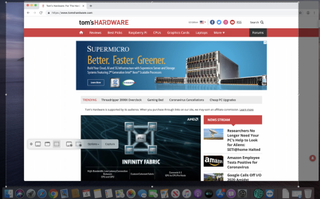当你想在你的Mac上与他人分享一些东西时,最好的方法之一就是截屏,它会把你在屏幕上看到的东西呈现出来。这也是一种将你正在看的东西存起来以后再用的方法。
以下是如何在Mac上截图:
使用带有键盘快捷键的Mac截图
如果你学习了一些键盘快捷键,就可以很容易地立即截图:
截屏整个屏幕: Command(⌘)+ Shift + 3
截屏特定窗口或菜单:Command(⌘)+ Shift + 4 +空格。这将把鼠标变成一个小摄像头,你可以用它来点击窗口、菜单、停靠墙纸或屏幕上的其他元素。

截屏屏幕的自定义部分:按Command(⌘)+Shift + 4,这将把指针变成一个十字准线。然后点击并拖动以选择要捕获的区域,它将在十字准线旁边显示像素大小。释放并截图。

要截屏触摸栏:Command(⌘),+ Shift + 6。
所有这些都会默认保存到你的桌面。如果你想保存到剪贴板,媒体控制还有键盘快捷键的其余部分。
使用Mac截图应用程序
对于那些更喜欢应用程序截图的人,macOS有一个内置的(如果你有macOS Mojave或更高版本)。你可以去应用程序>工具>截图,在Spotlight搜索中搜索“截图”或按Command(⌘),Shift和5。

从那里,一个矩形将出现在屏幕上。你可以拖动边缘来选择屏幕的更多部分。弹出一个菜单,可以让你在选择、全屏或特定窗口之间进行选择,或者录制视频。无论哪种方式,媒体捕捉当你完成。
如何更改保存Mac截图的位置
在Mac截图应用中,点击选项从下面选择一个位置保存到。"您也可以使用这些设置